Kysymys
Ongelma: Kuinka poistaa tai asentaa uudelleen Windows 10 -oletussovellukset?
Voisiko joku kertoa minulle, kuinka Groove Musicin asennus poistetaan Windows 10:ssä? Korjaa, jos olen väärässä, mutta Groove Music on yksi Windows 10:n oletussovelluksista, joten sitä ei ole Ohjelmat ja ominaisuudet -kohdassa.
Ratkaistu vastaus
Kaikkien Windows-käyttöjärjestelmän versioiden mukana tulee paketti esiasennettuja oletussovelluksia, kuten Laskin, Photo Viewer, Internet Explorer, Microsoft Edge, Paint, mediasoitin ja niin edelleen. Yleensä näillä sovelluksilla on ratkaiseva rooli, ja niitä tuskin voi luovuttaa. Oletussovellukset eivät kuitenkaan ole virheenkestäviä eivätkä usein toimi kunnolla. Otetaan esimerkiksi Microsoft Edge, joka meni rikki uusimman Windows 10 -päivityksen asennuksen jälkeen. Edge lakkasi toimimasta ja tärkein ongelmanratkaisutapa on asentaa Microsoft Edge uudelleen. Kuinka ihmisten pitäisi kuitenkin tehdä se, jos Edge ei ole mukana ohjelmien ja ominaisuuksien luettelossa?
Windows 10:n poistamista ei suositella
Jotta voit poistaa nämä tiedostot, sinun on ostettava lisensoitu versio Reimage Reimage poista ohjelmisto.
Microsoft on valinnut huolellisesti jokaisen esiasennetun sovelluksen auttamaan Windows-käyttäjiä ja ylläpitämään tietokoneen eheyttä. Siksi asiantuntijat eivät suosittele Windows 10:n oletussovellusten poistamista. Useimmat niistä eivät vie paljon kiintolevytilaa, joten niiden poistaminen tilan vapauttamiseksi on hyödytöntä. Mutta jos jokin sovelluksista alkoi toimia väärin, voit poistaa minkä tahansa esiasennetun oletussovelluksen käyttämällä korotettua PowerShellia.
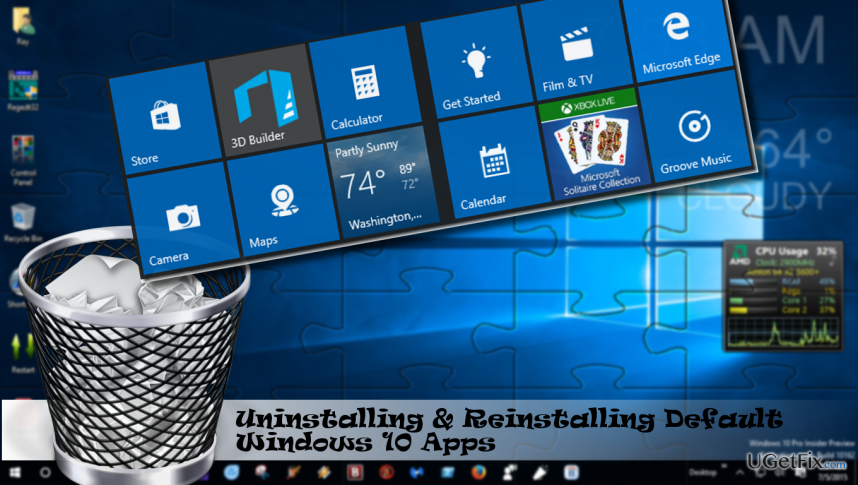
Esiasennettujen Windows 10 -sovellusten asennuksen poistaminen
Jotta voit poistaa nämä tiedostot, sinun on ostettava lisensoitu versio Reimage Reimage poista ohjelmisto.
Annamme ohjeet Groove Musicin esimerkin avulla. Jos haluat poistaa toisen Windows 10 -oletussovelluksen, katso tämän viimeisin kappale artikkeli ja kopioi vastaava komento, joka on sitten suoritettava Windows Powershellissä.
- Lehdistö Ctrl + Vaihto + Del ja etsi Groove Music -prosessi.
- Napsauta sitä hiiren kakkospainikkeella ja valitse Lopeta tehtävä.
- Kirjoita sitten Powershell Windows 10 Searchissa.
- Napsauta hakutulosta hiiren kakkospainikkeella ja valitse Suorita järjestelmänvalvojana.
- Kopioi ja liitä Hanki-AppxPackage*zunemusiikkia* | Poista-AppxPackage komento ja paina Tulla sisään poistaaksesi Groove Musicin.
- Saat poistovahvistuksen kirjoittamasi komennon alle. Sulje sen jälkeen Powershell ja käynnistä järjestelmä uudelleen.
Esiasennettujen Windows 10 -sovellusten uudelleenasentaminen
Jotta voit poistaa nämä tiedostot, sinun on ostettava lisensoitu versio Reimage Reimage poista ohjelmisto.
Sillä ei ole väliä, poistitko esiasennetun Windows 10 -oletussovelluksen vahingossa tai tarkoituksella, se voidaan palauttaa erittäin helposti.
- Lehdistö Ctrl + Vaihto + Del ja etsi Groove Music -prosessi.
- Napsauta sitä hiiren kakkospainikkeella ja valitse Lopeta tehtävä.
- Tyyppi Powershell Windows 10 Searchissa.
- Napsauta hakutulosta hiiren kakkospainikkeella ja valitse Suorita järjestelmänvalvojana.
- Kopioi ja liitä Get-AppxPackage -AllUsers| Foreach {Add-AppxPackage -DisableDevelopmentMode -Rekisteröi ”$($_.InstallLocation)\AppXManifest.xml”} komento ja paina Tulla sisään.
- Tämä komento asentaa automaattisesti uudelleen kaikki oletusarvoiset Windows 10 -sovellukset.
Luettelo komennoista, jotka suoritetaan Powershellissä esiasennettujen sovellusten poistamiseksi
Jotta voit poistaa nämä tiedostot, sinun on ostettava lisensoitu versio Reimage Reimage poista ohjelmisto.
- 3D Builder Get-AppxPackage *3dbuilder* | Poista-AppxPackage
- Herätykset & Kello Get-AppxPackage *windowsalarms* | Poista-AppxPackage
- Laskin Get-AppxPackage *windowscalculator* | Poista-AppxPackage
- Kamera Get-AppxPackage *windowscamera* | Poista-AppxPackage
- Hanki Office Get-AppxPackage *officehub* | Poista-AppxPackage
- Groove musiikki Get-AppxPackage *zunemusic* | Poista-AppxPackage
- Posti/kalenteri Get-AppxPackage *windowscommunicationapps* | Poista-AppxPackage
- Kartat Get-AppxPackage *windowsmaps* | Poista-AppxPackage
- Microsoft Solitaire -kokoelma Get-AppxPackage *pasianssi* | Poista-AppxPackage
- Elokuvat ja TV Get-AppxPackage *zunevideo* | Poista-AppxPackage
- Uutiset Get-AppxPackage *bingnews* | Poista-AppxPackage
- Yksi huomio Get-AppxPackage *onenote* | Poista-AppxPackage
- Ihmiset Get-AppxPackage *ihmiset* | Poista-AppxPackage
- Microsoft Phone Companion Get-AppxPackage *windowsphone* | Poista-AppxPackage
- Valokuvat Get-AppxPackage *kuvat* | Poista-AppxPackage
- Skype Get-AppxPackage *skypeapp* | Poista-AppxPackage
- Store Get-AppxPackage *windowsstore* | Poista-AppxPackage
- Vinkkejä Get-AppxPackage *aloita* | Poista-AppxPackage
- Ääninauhuri Get-AppxPackage *äänitallennin* | Poista-AppxPackage
- Sää Get-AppxPackage *bingweather* | Poista-AppxPackage
- Xbox Vinkkejä | Get-AppxPackage *xboxapp* | Poista-AppxPackage
Päästä eroon ohjelmista yhdellä napsautuksella
Voit poistaa tämän ohjelman ugetfix.com-asiantuntijoiden sinulle esittämän vaiheittaisen oppaan avulla. Ajan säästämiseksi olemme valinneet myös työkalut, jotka auttavat sinua suorittamaan tämän tehtävän automaattisesti. Jos sinulla on kiire tai jos sinusta tuntuu, että sinulla ei ole tarpeeksi kokemusta ohjelman poistamiseen itse, voit käyttää näitä ratkaisuja:
Tarjous
tee se nyt!
ladatapoistoohjelmistoOnnellisuus
Takuu
tee se nyt!
ladatapoistoohjelmistoOnnellisuus
Takuu
Jos ohjelman poistaminen Reimagen avulla epäonnistui, kerro ongelmistasi tukitiimillemme. Varmista, että annat mahdollisimman paljon tietoja. Ole hyvä ja kerro meille kaikki tiedot, jotka mielestäsi meidän pitäisi tietää ongelmastasi.
Tämä patentoitu korjausprosessi käyttää 25 miljoonan komponentin tietokantaa, jotka voivat korvata käyttäjän tietokoneelta vaurioituneen tai puuttuvan tiedoston.
Vioittuneen järjestelmän korjaamiseksi sinun on ostettava lisensoitu versio Reimage haittaohjelmien poistotyökalu.

Pysyäksesi täysin nimettömänä ja estääksesi Internet-palveluntarjoajan ja hallitusta vakoilulta sinun pitäisi työllistää Yksityinen Internet-yhteys VPN. Sen avulla voit muodostaa yhteyden Internetiin samalla, kun olet täysin anonyymi salaamalla kaikki tiedot, estää jäljittäjät, mainokset ja haitallisen sisällön. Mikä tärkeintä, lopetat laittomat valvontatoimet, joita NSA ja muut valtion laitokset suorittavat selkäsi takana.
Odottamattomia tilanteita voi tapahtua milloin tahansa tietokoneen käytön aikana: se voi sammua sähkökatkon vuoksi, a Blue Screen of Death (BSoD) voi tapahtua tai satunnaisia Windows-päivityksiä voi tulla koneeseen, kun olit poissa muutamaksi pöytäkirja. Tämän seurauksena koulutehtäväsi, tärkeät asiakirjat ja muut tiedot saattavat kadota. Vastaanottaja toipua kadonneita tiedostoja, voit käyttää Data Recovery Pro – se etsii tiedostojen kopioita, jotka ovat edelleen saatavilla kiintolevylläsi, ja hakee ne nopeasti.